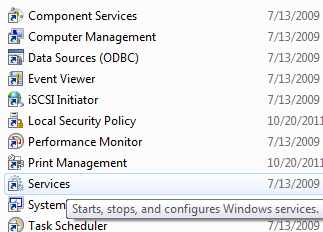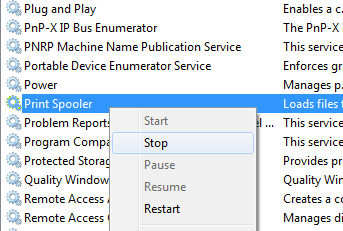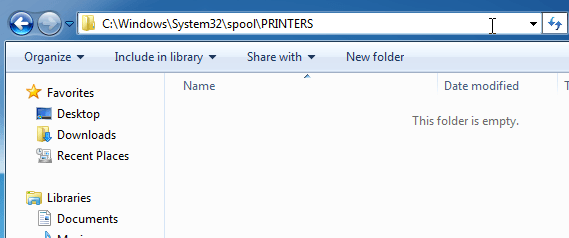آیا تا به حال در موقعیتی قرار گرفته اید که سعی می کنید چیزی را چاپ کنید و هیچ اتفاقی رخ نمی دهد؟ شما منتظر چاپ آن هستید، اما کار از بین نمی رود؟ یک دلیل عمده وجود دارد که چرا یک کار چاپی ممکن است در واقع چاپ نشود، اما یکی از علل رایج این است که صف چاپی دارای یک کار چاپی است.
این می تواند به دلایلی رخ دهد. بگذارید بگوییم شما سعی کردید چند ساعت به چاپ بپردازید، اما چاپگر خاموش بود. شما به سند نیازی ندارید و در مورد آن فراموش کرده اید. سپس شما برگشت و سعی کردید چاپ کنید. کار چاپی به صف اضافه می شود و اگر کار قبلا به صورت خودکار حذف نشود، در پشت آن کار چاپی که هرگز چاپ نشود، پشت سر گذاشته خواهد شد.
گاهی اوقات شما می توانید به صورت دستی وارد و کار چاپ را حذف کنید ، اما گاهی اوقات شما نمی توانید از شر آن خلاص شوید! در این مورد، شما باید صف چاپ را به صورت دستی پاک کنید.
پاک کردن صف چاپی در ویندوز
برای دریافت خدمات چاپی و بازگشت به صفحه، مراحل زیر را دنبال کنید: مراحل:
1. به شروع، کنترل پنل و ابزارهای اداریبروید. خدماترا دوبار کلیک کنید.
2. به پایین به چاپ اسپولربروید و روی آن کلیک راست کرده و توقفرا انتخاب کنید. برای انجام این کار، باید به عنوان Administrator وارد سیستم شوید. در این مرحله هیچ کس نخواهد توانست بر روی هر یک از چاپگرهایی که در این سرور میزبان هستند چاپ شود.
3. بعدا باید به دایرکتوری زیر بروید: C: \ WINDOWS \ System32 \ spool \ PRINTERS. شما همچنین می توانید ٪ windir٪ \ System32 \ spool \ PRINTERSرا در نوار آدرس اکسپلورر تایپ کنید اگر دیسک C به طور پیش فرض ویندوز نباشد.تمام فایل های موجود در این فولدر را حذف کنید.
این همه صف های چاپ را پاک می کند (اگر شما این کار را بر روی یک سرور انجام می دهید، ابتدا مطمئن شوید که دیگر کارهای چاپی وجود ندارد
4. برای هر یک از چاپگرهای دیگر در سرور پردازش می شود زیرا انجام این مرحله این مشاغل را نیز حذف می کند. حالا شما می توانید به کنسول سرویس بروید و کلیک راست کرده و شروعرا برای سرویس چاپ Spooler انتخاب کنید
در این مرحله، شما باید بتوانید بدون مشکل چاپ کنید. اگر شما ترجیح می دهید از اسکریپت استفاده کنید، یعنی برای یک سرور، می توانید یک فایل دسته ای با دستورات زیر ایجاد کنید یا فقط آنها را در خط فرمان تایپ کنید:
spooler stopping net
خالص شروع اسپولر
del٪ systemroot٪ \ System32 \ spool \ printers \ / p>
دستورات اول و سوم کاملا واضح است: آنها متوقف و شروع به سرویس اسپولر چاپ. فرمان وسط همه چیز را در پوشه چاپگر حذف می کند و Q / برای حالت آرام است، به این معنی که شما نمی خواهید فورا از شما بخواهید که شما هر فایل را حذف کنید. / F تمام فایل های خواندنی را حذف خواهد کرد و / S هر زیرشاخه را حذف می کند در صورتی که وجود داشته باشد. حذف محتوا از این پوشه هرگز به کامپیوتر شما آسیب نمی زند، بنابراین نگران نباشید که برخی از فایل ها یا پوشه ها را مشاهده کنید و مطمئن نیستید که آنها برای چه هستند.
اگر می خواهید بدانید که چگونه یک فایل دسته ای ایجاد کنید می توانید پست قبلی خود را بخوانید. سپس همه چیزهایی که باید انجام دهید این است که هر بار که بخواهید خط صف را پاک کنید، فایل دسته ای را اجرا کنید. خوشبختانه روش پاک کردن صف چاپ برای ویندوز 8، ویندوز 7، ویستا و XP مشابه است.